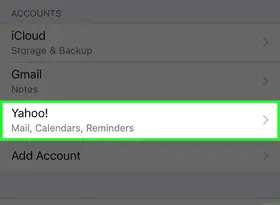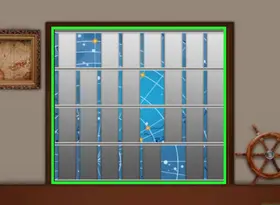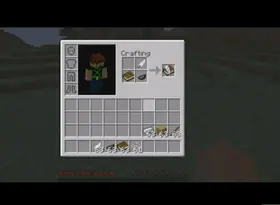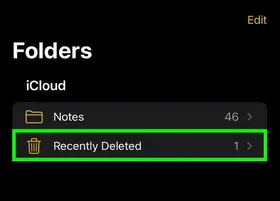怎么在Mac OS X上强制退出一个应用程序
答案未评审
修改时间
浏览量
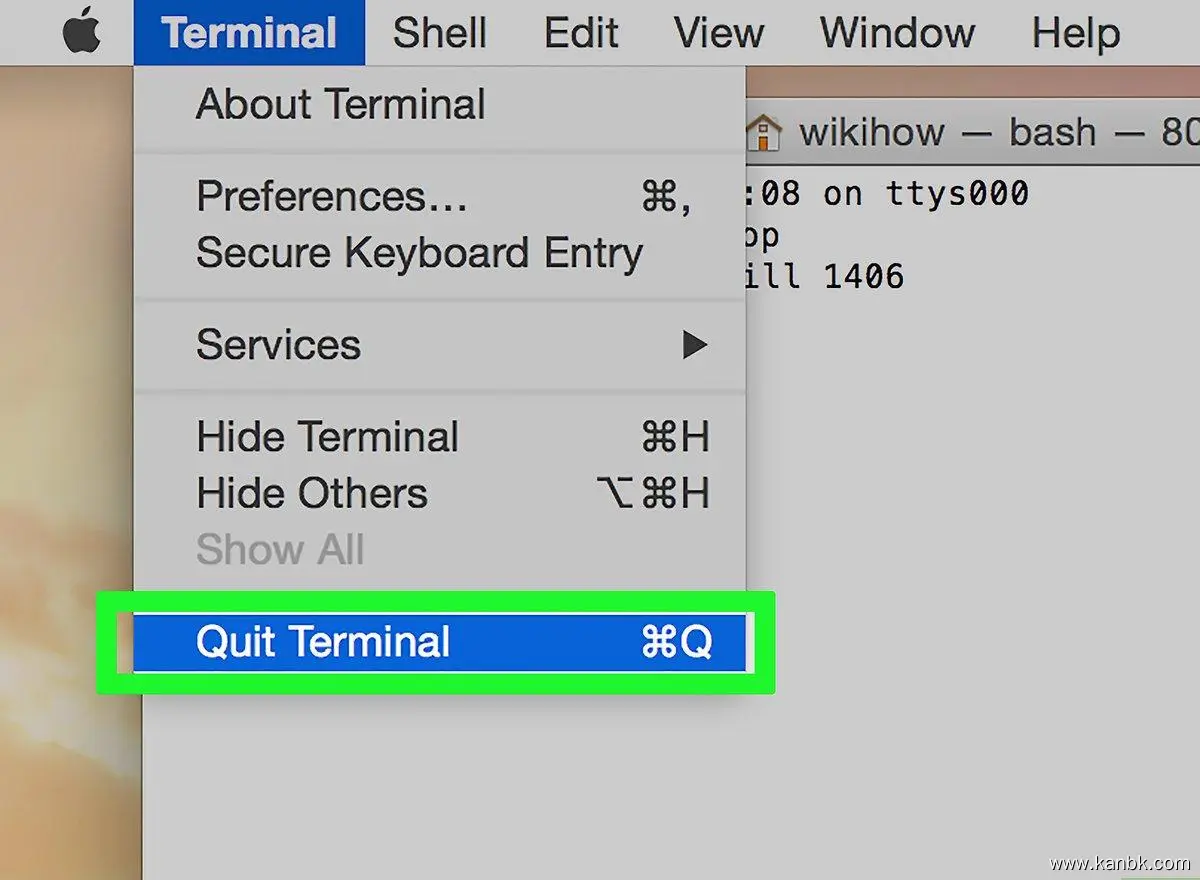
在Mac OS X上,有时应用程序可能会出现无响应或崩溃的情况,此时需要强制退出应用程序。以下是在Mac OS X上强制退出应用程序的详细步骤:
点击苹果菜单 在屏幕顶部的左上角,点击苹果菜单图标。
选择“强制退出” 从弹出的菜单中,选择“强制退出”选项。该选项将打开一个窗口,列出当前所有正在运行的应用程序。
选择要强制退出的应用程序 在强制退出窗口中,选择要强制退出的应用程序。可以使用键盘方向键或鼠标滚轮滚动列表,也可以直接输入应用程序名称进行搜索。
点击“强制退出”按钮 在选择了要强制退出的应用程序后,点击窗口底部的“强制退出”按钮即可强制退出应用程序。
确认强制退出 点击“强制退出”按钮后,系统将询问您是否确认强制退出应用程序。如果确定,请点击“强制退出”;如果误操作或有未保存任务,请选择取消并手动保存任务。
注意事项:
在强制退出应用程序时,请注意以下几点:
数据丢失风险 强制退出应用程序可能导致未保存的数据丢失或文件损坏,请务必在强制退出前检查并保存好所有任务。
尝试正常退出应用程序 在进行强制退出之前,可以尝试正常退出应用程序。通常来说,选择“退出”或按下快捷键cmd+Q即可正常退出应用程序。如果应用程序无响应或崩溃,则需要进行强制退出操作。
重启应用程序 在强制退出应用程序后,您可以重新打开应用程序。如果问题仍然存在,请尝试重启Mac电脑或卸载并重新安装应用程序。
总结:
在Mac OS X上强制退出应用程序需要点击苹果菜单,选择“强制退出”选项,并选择要强制退出的应用程序进行操作。在强制退出应用程序时,请注意存在数据丢失风险、尝试正常退出应用程序以及重启应用程序等事项。